如果你的iPhone GPS 定位不準, 你大概會遇到不準確的GPS定位可能導致導航錯誤、一些應用程式GPS定位不準確無法正常使用或提供準確的資訊、地圖應用提供錯誤的資訊等麻煩的問題 。 這篇文章為你介紹了10 大iPhone GPS 校正方法,趕快試試看吧!
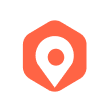
一键修改你的位置避免因为iPhone GPS 不准造成的生活不便

10 大 iPhone GPS 校正方法
在了解9大 iPhone GPS 校正方法之前,我们先来了解 常见的iPhone GPS 定位問題:
-
1. 位置跳動或漂移:在地圖應用中觀察到您的位置會不斷跳動或漂移,而不是穩定在一個位置。
-
2. 長時間定位:定位所需的時間比平常更長,導致地圖應用程式花費較長時間才能準確顯示您的位置。
3. 定位偏移:地圖上顯示的您的位置與實際位置之間有明顯的偏差,例如您在道路上行駛,但地圖上顯示您在附近的建築物內部。
4. 定位不準確或不穩定:在移動時,地圖上的標記位置會不斷變化,或在同一位置停留時,標記位置會隨機移動。
5. 定位遺失:在使用定位功能時,突然遺失定位訊號,導致地圖應用無法準確顯示您的位置,直到重新擷取訊號。
-
6. 導航錯誤:在使用導航功能時,地圖應用程式提供了錯誤的路線指引,導致您偏離正確的路線或到達錯誤的目的地。
-
7. 定位誤差增加:定位精度較低,顯示的誤差範圍較大,無法準確確定您的位置。
了解完iPhone GPS 常見問題後,你可以根據你的手機狀況選擇幾種方法來校正你的 iPhone 位置:
1. 開啟/重啟 Wi-Fi
地圖應用最準確的定位方式仍是依賴GPS定位,但當發現iPhone GPS定位不準確時,也可切換至使用Wi-Fi。 即便您並未真正連接到附近的任何Wi-Fi網絡,但仍能取得部分Wi-Fi資訊。
地圖應用的伺服器可利用這些資訊進行比對,幫助準確定位您的所在位置,從而解決定位不準確的問題。因此在你的數據網路、GPS訊號不是很好的情況下,你可以嘗試重新開啟或重新啟動你的Wi-Fi。
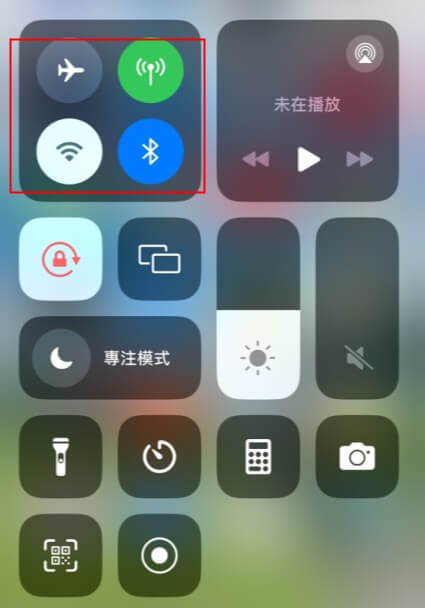
此種方法比較簡單,可以解決大部分iPhone GPS 定位不準問題。
2. 重置網路設定
如果是因為你的網路的原因導致位置訊號不佳,你可以重置網路。
- 1開啟「設定」>點選「一般」>點選「重置」。
- 2點選「重置網路設定」。 這可能會清除您的Wi-Fi網路、蜂窩網路和VPN設定.
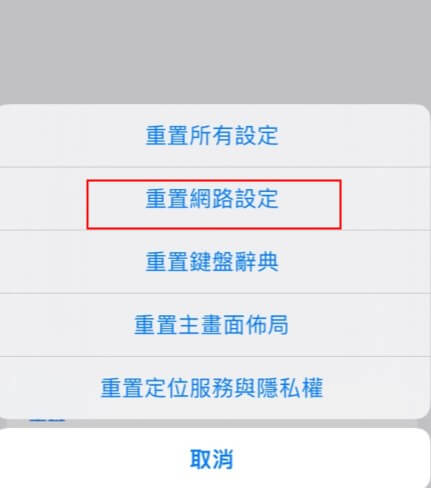
此種方法比較簡單,可以解決大部分iPhone GPS 定位不準問題。
3.重啟定位服務
開啟地圖時發現標示現在位置卻於實際的位置不同,很可能是定位服務出了問題。 你可以將定位功能關閉後,iPhone GPS 修改大約 10 秒左右再重新開啟。
- 1前往「設定」>「私隱與安全」,然後選擇「定位服務」。
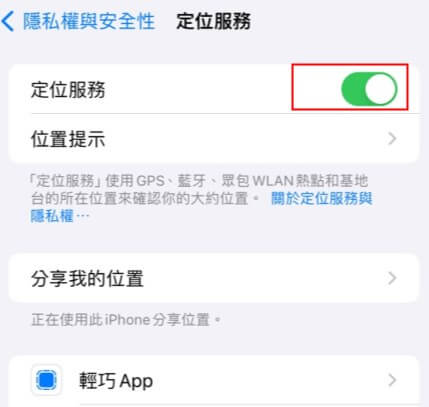
iPhone GPS 設定簡單有效,解決大部分iPhone GPS 定位不準問題。
4.開啟 APP「準確位置」功能
開啟地圖時發現標示現在位置卻於實際的位置不同,很可能是定位服務出了問題。 你可以將定位功能關閉後,iPhone GPS 修改大約 10 秒左右再重新開啟。
- 1前往「設定」>「私隱與安全」,然後選擇「定位服務」。
- 2選取app>啟用或關閉「精確位置」功能。
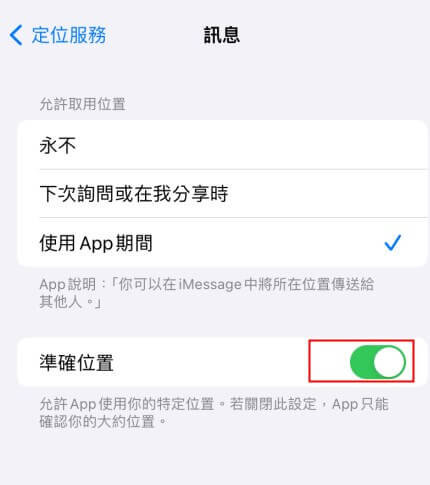
iPhone GPS 設定簡單有效,解決大部分iPhone GPS 定位不準問題。
5.重置手機定位服務
如果上述方法不能奏效,推薦你重置手機定位服務。 重置定位服務可以幫助你解決定位不準確、定位功能失效、減少電池消耗、修復定位相關的軟體問題等相關問題。
- 1打開手機的設定>點擊「隱私」>點擊「位置服務」。如果位置服務已關閉,開啟它。 如果已開啟,請跳至下一步。
- 2捲動到頁面底部,點擊「重置位置與隱私」>選擇「重置位置與隱私」以確認重置。
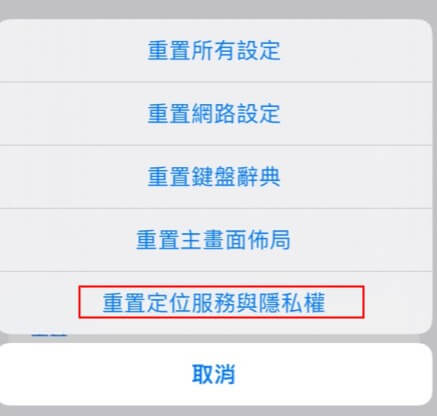
iPhone GPS 設定簡單有效,但是會重置後需要重新設定對應資料和資訊。重置手機定位服務通常會清除與定位相關的設定和緩存,並重新初始化定位服務。 重置手機定位服務可能會導致以下幾種情況發生:
1. 清除定位設定:重設定位服務可能會清除您先前設定的定位偏好和選項,例如位置共用權限、定位模式等。
2. 清除定位快取:重置定位服務通常會清除手機中儲存的定位快取資料。 這些快取資料可能包含先前定位的位置資訊、Wi-Fi網路位置資訊等。 清除快取可以確保定位服務從頭開始獲取最新的定位數據,但也可能導致在重置後的一段時間內定位不夠準確,因為需要重新收集定位數據。
3. 重新初始化定位服務:重置定位服務會重新初始化手機的定位系統,包含GPS、Wi-Fi定位等功能。 這可以幫助解決一些與定位相關的軟體問題,例如定位不準確或定位功能失效等情況。
6.更新日期與時間
手機時區不準確通常不會直接影響定位功能的準確性。 定位功能主要依賴GPS、Wi-Fi、藍牙等技術,而非手機的時區設定。 然而,在某些特定情況下,手機的時區設定可能會間接影響定位。
- 1開啟手機的「設定」>點擊「一般」。
- 2點選「日期與時間」>關閉自動設定開關。
- 3手動更新日期和時間>(可選)重新開啟自動設定開關。
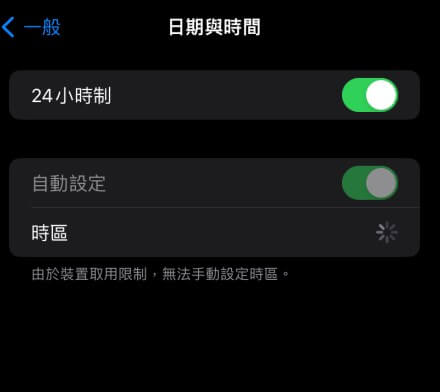
更新日期與時間可能會在某些情況下改善定位的準確性。在某些特定情況下,手機的時區設定可能會間接影響定位。 例如:
1. 時間戳記錯誤:某些定位服務可能會使用手機的時間戳記來記錄位置資料。 如果手機的時區設定不正確,可能導致時間戳記錯誤,進而影響位置資料的記錄和分析。
2. 網路定位:某些網路定位服務可能會依賴手機的時間資訊來進行定位。 如果手機的時區設定不正確,可能會影響這些網路定位服務的準確性。
7.關閉 iPhone 低耗電模式
關閉 iPhone 低耗電模式跟更新日期與時間的方法一樣並不會直接使手機的定位更加準確。 但是低耗電模式會限制某些背景活動和網路連線以減少電量消耗,因此也是會影響手機定位。
- 1打開控制中心:向下滑動螢幕的頂部(iPhone X 或更高版本)或向上滑動螢幕的底部(iPhone 8 或更早版本)。
- 2在控制中心中,找到並點擊電池圖示。 在電池選單中,關閉“低電量模式”開關。
- 3你也可以直接呼叫Siri幫你處理。
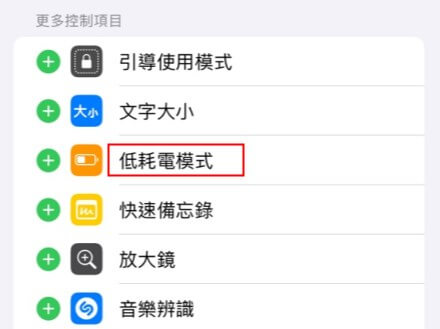
關閉iPhone的低耗電模式可能會在某些情況下改善定位的準確性。
8.iPhone 指南針校正
如果您在使用指南針功能時遇到問題,可以嘗試校準指南針。
- 1前往「設定」 >「隱私權與安全性」>「定位服務」,然後開啟「定位服務」。
- 2點一下「指南針」,然後點一下「使用App 期間」。
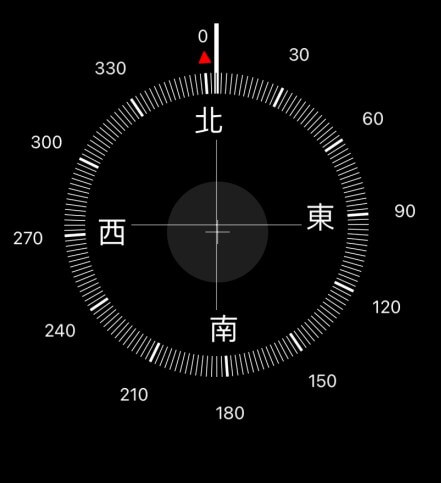
效果一般。
注意:若要取得精確的方向,請使用水平放置的iPhone,將其對準指南針中央的十字交叉點。 若要固定目前方向,請輕觸指南針刻度。 如果偏離路徑,將顯示紅色警告區域。 若要在地圖上顯示您的位置,請點選螢幕底部的座標。
9.更新軟體和手機系統
確保您的iPhone上安裝的應用程式和iOS系統都是最新版本。 有時候,更新軟體和系統可以修復已知的定位問題。
更新手機軟體:
- 1開啟設定>點選「一般」>選擇「軟體更新」。
- 2如果有可用的更新,請點擊「下載並安裝」>輸入密碼(如果需要)。
- 3等待更新完成>重新啟動 iPhone(如果需要)。
更新 iOS 系統:
1.自動更新 iPhone
- 1前往「設定」>「一般」>「軟體更新」>「自動更新」>開啟「自動安裝」和「自動下載」下方的「iOS 更新項目」。 有可用更新時,iPhone 會在充電且連接 Wi-Fi 的情況下,下載並安裝更新項目。 系統會在安裝更新前通知你。
- 2若要關閉自動更新,請前往「設定」>「一般」>「軟體更新」>「自動更新」。
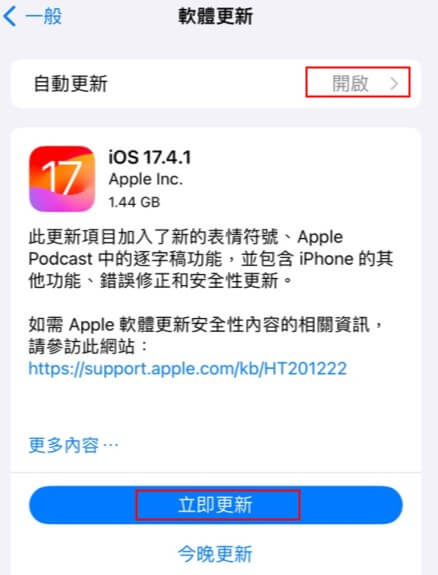
2.手動更新 iPhone
- 1前往「設定」>「一般」>「軟件更新」。
效果一般。
10.TailorGo 手機定位修改器一鍵修復iPhone GPS 定位不準 【100%有效】
有時候,儘管您嘗試了上述所有方法,仍然無法解決iPhone GPS定位不準確的問題。 如果這嚴重影響了您的旅行、購物等需求,您可以考慮使用UnicTool TailorGo手機定位修改器來幫助您一鍵修改位置。這是iPhone 虛擬定位免越獄的方式之一。
TailorGo是一款方便實用的軟體,可協助您輕鬆實現位置的修改。 無論是將位置修改到附近10公里還是1000公里,它都能滿足您的需求。 軟體支援Android和iOS手機,並且相容於最新系統。 它的使用場景非常廣泛,包括修改遊戲中的位置、修改打卡位置以及修改地圖位置等。
TailorGo一鍵修改手機位置的步驟
- 1 下載並安裝TailorGo應用程式(App版/PC版),然後將您的手機連接到電腦(如果使用App版,可直接使用;如果使用PC版,則需將手機連接到電腦)。 點擊啟動。
- 2 根據不同系統手機的操作提示,選擇進入模式選項。 在模式選項中,選擇單點定位模式或搖桿模式,以進行單點定位修改。 您也可以選擇其他模式進行客製化模擬路線。 選擇好模式後,設定行走速度和模式,然後點選開始移動。
- 3 當您到達想要的位置時,介面會有對應的提示。
- 4 打開您的手機和相關應用,即可開始使用。。
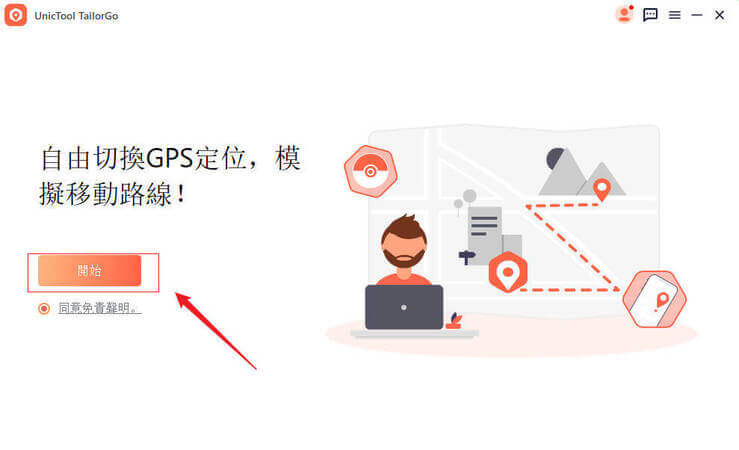
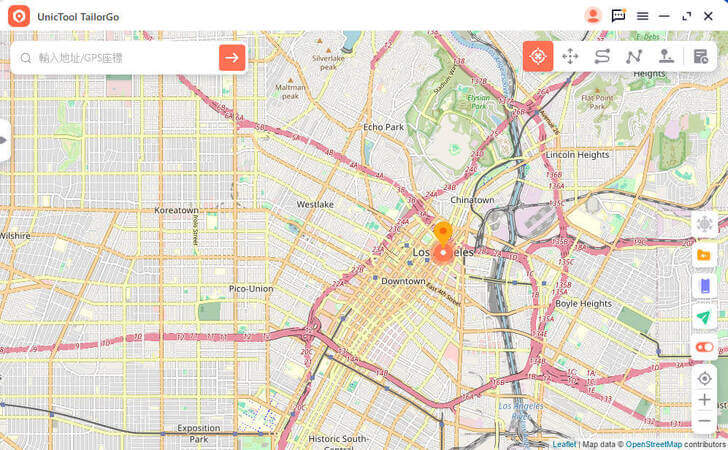
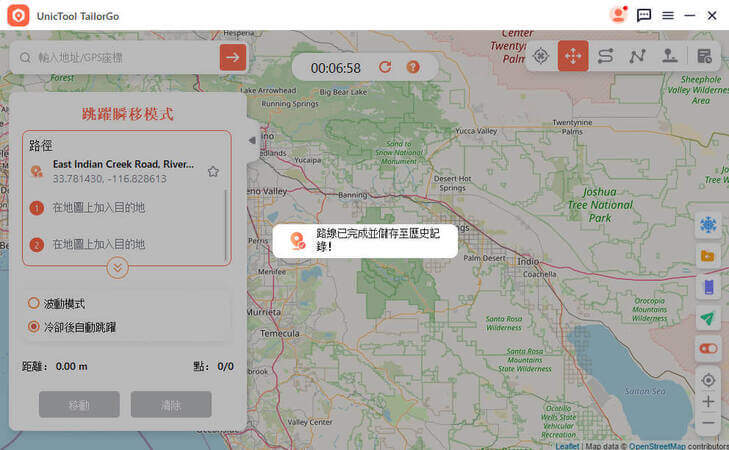
結論
以上就是9大解決iPhone GPS 定位不準的全部方法, 建議你根據手機狀況一一調試,如果還是不成功,建議你直接使用UnicTool TailorGo手機定位修改器來結局因為定位不准導致的生活不便利,趕快 試試吧!
